3 Cara Mengembalikan Chat WhatsApp yang Terhapus di Android
Kamu baru saja merestart atau mengganti ponsel baru tapi bingung dengan history Chat WhatsApp yang tiba-tiba hilang. Tenang, karena kamu bisa mengikuti Tutorial cara mengembalikan Chat WA yang terhapus dari Teknodaim pada artikel kali ini. Sayangnya untuk dapat mengembalikan chat yang terhapus, kamu harus pastikan terlebih dulu sudah mencadangkan semua chatting di WhatsApp. Soalnya kalau […]

Cara Mengembalikan Chat Terhapus Di Wa
Kamu baru saja merestart atau mengganti ponsel baru tapi bingung dengan history Chat WhatsApp yang tiba-tiba hilang. Tenang, karena kamu bisa mengikuti Tutorial cara mengembalikan Chat WA yang terhapus dari Teknodaim pada artikel kali ini.
Sayangnya untuk dapat mengembalikan chat yang terhapus, kamu harus pastikan terlebih dulu sudah mencadangkan semua chatting di WhatsApp. Soalnya kalau kamu tidak mencadangkannya maka chat tersebut akan sulit untuk dikembalikan.
Cara Mengembalikan Chat WA (WhatsApp yang Terhapus Melalui File Backup
Cara Cadangkan Chat WhatsApp ke Google Drive
Sebelum mengembalikan chat WA kamu harus melakukan backup seluruh chat ke akun Google Drive. Nah buat kamu yang belum tahu dengan cara mencadangkan data chat WhatsApp ke Google Drive, Teknodaim bakal kasih tau juga tutorialnya nih.
- Buka Aplikasi WhatsApp

Langkah pertama yang perlu kamu lakukan ialah membuka aplikasi WhatsApp terlebih dulu
- Masuk ke Pengaturan

Klik garis tiga yang ada pada bagian atas kanan dan masuk ke pengaturan
- Pilih Chat dan Cadangkan Pesan

Selanjutnya kamu tinggal pilih Media Google Drive lalu klik Cadangkan.
Melalui iCloud

Sama seperti Google Drive, tapi iCloud sudah tersedia pada semua perangkat atau merupakan aplikasi bawaan yang bisa berfungsi untuk mencadangkan data aplikasi. Pastikan juga kalau iCloud sudah terhubung dengan aplikasi WhatsApp kamu.
- Instal ulang Aplikasi WhatsApp

Yak sama seperti metode Google Drive kamu diharuskan untuk menginstal ulang terlebih dulu aplikasi WhatsApp
- Buka Kembali Aplikasi WhatsApp

Selanjutnya kamu pilih kembali opsi ”Pulihkan” dan WhatsApp akan secara otomatis mengecek file backup yang ada pada iCloud kamu

- Selesai

Jika sudah selesai semua Chat WhatsApp yang terhapus sebelumnya sudah 100% kembali seperti semula.
Melalui Google Drive
Terdapat dua metode yang bisa kamu gunakan untuk mendapatkan kembali isi chat yang terhapus melalui file backup yakni sebagai berikut.

Cara termudah yang bisa kamu lakukan ialah melalui Google Drive, tapi untuk dapat melakukannya kamu perlu memenuhi syarat-syarat tertentu. Kalau belum punya aplikasi Google Drive bisa download lewat tombol download di bawah ini.
Waktu yang dibutuhkan: 10 menit
Sebelum masuk ke Tutorialnya, pastikan juga kalau WhatsApp kamu sudah terhubung dengan akun Google Drive. Jadi pesan terakhir yang terhapus akan secara otomatis tercadang ke akun Google Drive tersebut.
- Instal Ulang Aplikasi WhatsApp
Kalau kamu sudah mencadangkan WhatsApp ke akun Google Drive, maka kamu hanya perlu menginstal ulang aplikasinya.

- Buka Kembali Aplikasi WhatsApp
Setelah instal ulang kamu bisa langsung aja buka kembali aplikasi WhatsApp

- Verifikasi Nomor Telepon
Jika sudah masuk kamu akan diarahkan langsung untuk melakukan verifikasi nomor telepon

- Pilih Pulihkan Chat dari Google Drive
Selanjutnya kamu hanya perlu memilih untuk memilih opsi ”Pulihkan” sebagaimana pada gambar berikut.
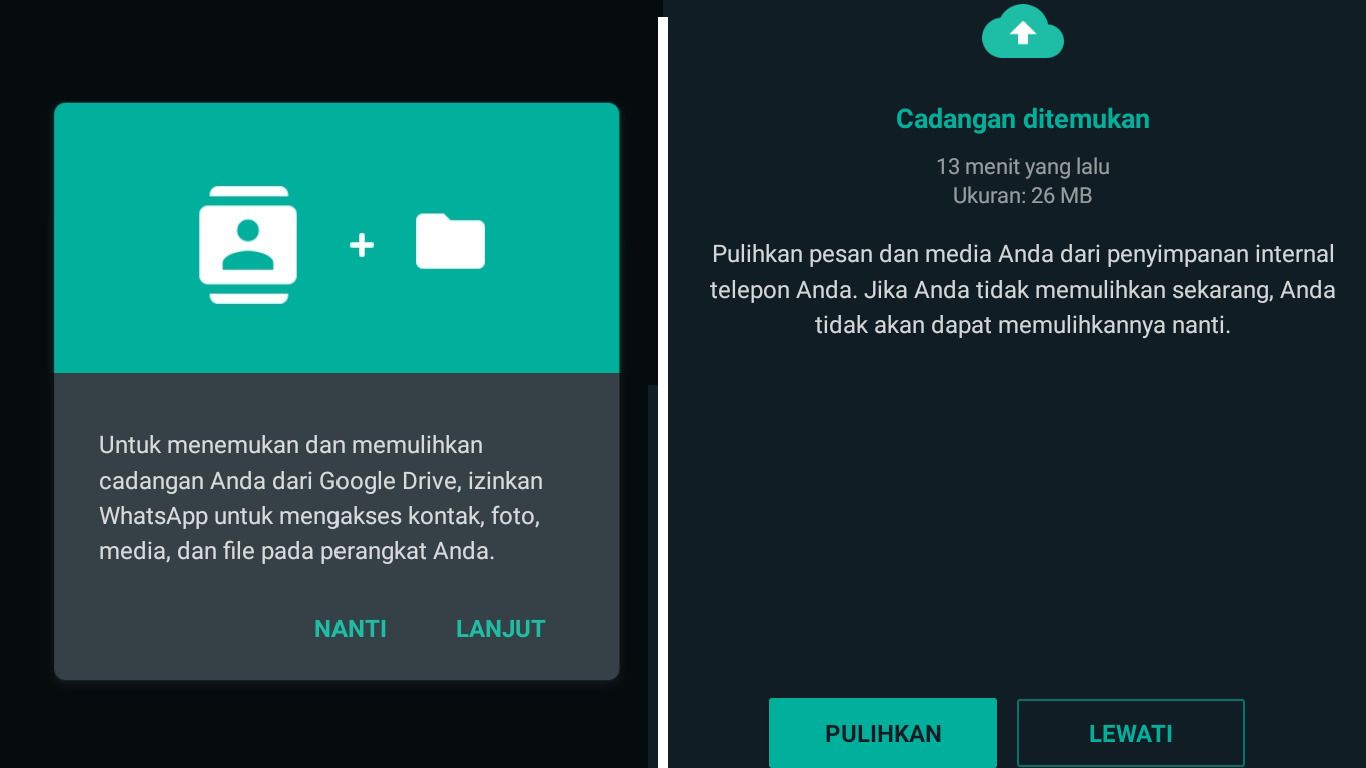
Langkah terakhir kamu hanya perlu menunggu beberapa detik lalu isi Chat WhatsApp yang sebelumnya terhapus kini sudah kembali lagi.
Cara Mengembalikan Chat WA yang Terhapus Tanpa Backup

Selain menggunakan fitur cadangan, kamu ternyata juga bisa loh mengembalikan Chat yang terhapus tanpa perlu melakukan backup terlebih dulu. Gimana caranya? Yuk langsung aja simak berikut ini.
- Masuklah ke File Manager pada ponsel

Langkah pertama yang perlu kamu lakukan ialah masuk ke dalam File Manager
- Pilih WhatsApp > Database Folder

Selanjutnya kamu tinggal cari data aplikasi WhatsApp lalu masuk ke ”Database Folder”
- Cari Folder ”msgstore.db.crypt12” kemudian ubah namanya menjadi seperti ini:
”msgstore_BACKUP.db.crypt12”

Untuk kamu yang gak ngerti, Folder ”msgstore_BACKUP.db.crypt12” berisi data backup terakhir dari aplikasi WhatsApp
- Hapus File Backup yang tersimpan pada Google Drive

Setelah itu kamu hanya perlu masuk ke Google Drive lalu hapus file backup yang tidak bisa dikembalikan, biasanya karena eror atau jarang mencadangkan file. Dengan begitu aplikasi WhatsApp akan secara otomatis terpaksa untuk memulihkan backup melalui penyimpanan lokal dari file yang sudah kita ubah namanya tadi.
- Instal Ulang Aplikasi WhatsApp

Seperti biasa instal ulang lalu buka kembali Aplikasi WhatsApp dan pilih opsi ”Pulihkan” (otomatsi tanpa perlu menggunakan Google Drive ataupun iCloud).
- Selesai

Udah nih tinggal check 100% pastinya chat WhatsApp kamu yang terhapus akan kembali seperti semula.
Kayaknya sampai sini aja udah pembahasan yang bisa Teknodaim sampaikan kepada kalian semua. Semoga bisa dimengerti dengan mudah dan jangan lupa untuk tinggalkan komentar kamu dengan menulisnya pada kolom yang tersedia.
